Remote WiFi Mouse
Remote WiFi mouse trasforma il vostro telefono Android o tablet in un mouse senza fili, tastiera e il microfono e permette di controllare il vostro PC Windows tramite una rete WiFi. Potrete rilassarvi sul divano e il controllo remoto del PC .
Caratteristiche:
* movimento del cursore del mouse (topo telecomando) - Fare scorrere il dito sullo schermo del telefono per effettuare il PC / Laptop movimento del cursore del mouse fare.
* sinistro del mouse e clic destro supporto - Toccare sullo schermo del telefono per effettuare mouse del PC tasto sinistro del mouse.
* Tasto centrale del mouse di scorrimento - Due dita scivolano su / giù per fare il pulsante centrale del mouse del PC di scorrimento.
* l'input da tastiera remota (tastiera del telecomando) - Premere il tasto e il PC di qualsiasi telefono cellulare farà la stessa cosa.
* Speech-to-text (riconoscimento vocale) - Dettate in qualsiasi software o un sito web sul vostro PC, parlando nel telefono / tablet.
* Musica / Media comandi vocali - Non c'è bisogno di cercare i brani sul computer. Per esempio basta dire, Giocare Hips Do not Lie o Gioca Akon in modalità di comando vocale e la canzone inizia a giocare sul computer.
* Shut Down / sleep / Restart / Disconnetti remoto tramite comandi vocali.
* PowerPoint Telecomando (PPT) / presentazione da comandi vocali.
* Aprire i programmi, siti web, file sul vostro PC per i comandi vocali
* Auto-connect all'avvio dell'applicazione
* Compatibile con XP / Windows Vista / Windows 7 / Windows 8 / Windows 10
* Velocità del cursore del mouse di controllo / sensibilità
Come collegare App con il PC?
1) Assicurarsi che il PC e il dispositivo Android sono collegati alla stessa rete WiFi. Se non si dispone di un router WiFi, è possibile anche usufruire del servizio WiFi Hotspot per collegare. Assicurarsi inoltre che Braina sia in esecuzione sul PC. È possibile scaricare Braina per PC da qui: http://www.brainasoft.com/braina/download.html
2) Ora, al fine di collegare, è necessario l'indirizzo IP del proprio PC sulla rete WiFi. Per ottenere IP, andare in Strumenti menu-> Impostazioni-> Speech Recognition da Braina su PC. Dalla "Speech Option" menu a discesa selezionare "Utilizza Braina per Android".
3) Verrà visualizzato un elenco di indirizzi IP. Immettere il primo indirizzo IP nell'elenco di Android App e fare clic su connessione. Se si verifica un errore, quindi provare a inserire gli indirizzi IP rimanenti nella lista uno per uno fino ad ottenere collegato. (Nota: L'indirizzo IP generalmente iniziare con 192.168)
Importante: Se ci sono firewall della rete, il telecomando app WiFi mouse potrebbe non collegarsi con successo con Braina assistente sul vostro computer.
Vedere Domande frequenti - http://www.brainasoft.com/remote_wifi_mouse/faqs.html per ulteriori informazioni.
Caratteristiche:
* movimento del cursore del mouse (topo telecomando) - Fare scorrere il dito sullo schermo del telefono per effettuare il PC / Laptop movimento del cursore del mouse fare.
* sinistro del mouse e clic destro supporto - Toccare sullo schermo del telefono per effettuare mouse del PC tasto sinistro del mouse.
* Tasto centrale del mouse di scorrimento - Due dita scivolano su / giù per fare il pulsante centrale del mouse del PC di scorrimento.
* l'input da tastiera remota (tastiera del telecomando) - Premere il tasto e il PC di qualsiasi telefono cellulare farà la stessa cosa.
* Speech-to-text (riconoscimento vocale) - Dettate in qualsiasi software o un sito web sul vostro PC, parlando nel telefono / tablet.
* Musica / Media comandi vocali - Non c'è bisogno di cercare i brani sul computer. Per esempio basta dire, Giocare Hips Do not Lie o Gioca Akon in modalità di comando vocale e la canzone inizia a giocare sul computer.
* Shut Down / sleep / Restart / Disconnetti remoto tramite comandi vocali.
* PowerPoint Telecomando (PPT) / presentazione da comandi vocali.
* Aprire i programmi, siti web, file sul vostro PC per i comandi vocali
* Auto-connect all'avvio dell'applicazione
* Compatibile con XP / Windows Vista / Windows 7 / Windows 8 / Windows 10
* Velocità del cursore del mouse di controllo / sensibilità
Come collegare App con il PC?
1) Assicurarsi che il PC e il dispositivo Android sono collegati alla stessa rete WiFi. Se non si dispone di un router WiFi, è possibile anche usufruire del servizio WiFi Hotspot per collegare. Assicurarsi inoltre che Braina sia in esecuzione sul PC. È possibile scaricare Braina per PC da qui: http://www.brainasoft.com/braina/download.html
2) Ora, al fine di collegare, è necessario l'indirizzo IP del proprio PC sulla rete WiFi. Per ottenere IP, andare in Strumenti menu-> Impostazioni-> Speech Recognition da Braina su PC. Dalla "Speech Option" menu a discesa selezionare "Utilizza Braina per Android".
3) Verrà visualizzato un elenco di indirizzi IP. Immettere il primo indirizzo IP nell'elenco di Android App e fare clic su connessione. Se si verifica un errore, quindi provare a inserire gli indirizzi IP rimanenti nella lista uno per uno fino ad ottenere collegato. (Nota: L'indirizzo IP generalmente iniziare con 192.168)
Importante: Se ci sono firewall della rete, il telecomando app WiFi mouse potrebbe non collegarsi con successo con Braina assistente sul vostro computer.
Vedere Domande frequenti - http://www.brainasoft.com/remote_wifi_mouse/faqs.html per ulteriori informazioni.
Categoria : Strumenti

Ricerche associate
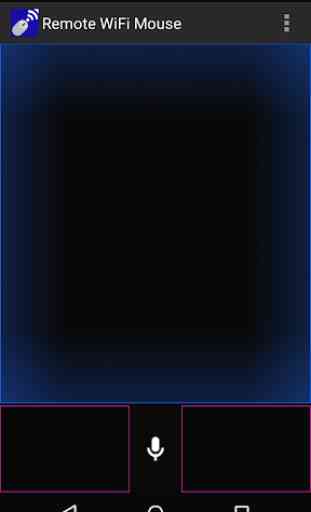
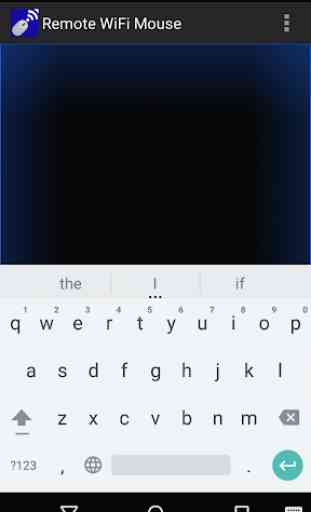

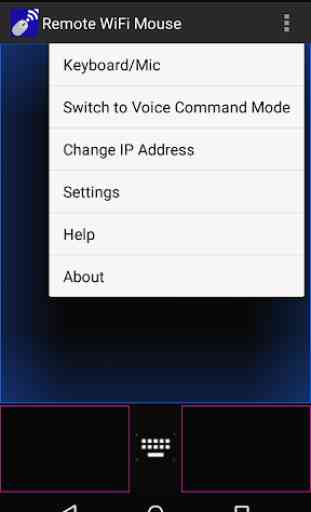

Merdeeeeee umaneeee pure il.login!!!!